윈도우 10을 사용하면서 시작 소리나 시스템 소리가 불편하게 느껴진 적이 있나요? 많은 사용자들이 작업에 집중하기 위해 소음을 줄이고 싶어합니다. 다행히도, 윈도우 10에서는 시작 소리를 쉽게 끌 수 있고, 다양한 시스템 소리로 변경할 수 있는 기능이 마련되어 있습니다. 이 글에서는 간단한 설정만으로 원하는 소리 환경을 만들 수 있는 방법을 소개하겠습니다. 정확하게 알려드릴게요!
조용한 시작, 소리 끄는 법
제어판을 통한 설정 변경
윈도우 10에서 시작 소리를 끄는 가장 간단한 방법 중 하나는 제어판을 이용하는 것입니다. 먼저, 시작 버튼을 클릭하고 ‘제어판’이라고 입력한 후 검색 결과에서 제어판을 선택합니다. 제어판이 열리면 ‘하드웨어 및 소리’를 클릭하고 이어서 ‘소리’를 선택합니다. 여기서 상단의 ‘소리’ 탭으로 이동하면 다양한 소리 설정을 볼 수 있습니다. 그 중에서 ‘시작 소리 재생’ 옵션을 찾아 체크박스를 해제하면 됩니다. 이제 컴퓨터를 재부팅할 때 더 이상 불필요한 시작 소리가 들리지 않게 되죠.
시스템 트레이에서 빠르게 접근하기
제어판 외에도 시스템 트레이에서 바로 접근하여 소리를 끌 수 있는 방법도 있습니다. 작업 표시줄의 우측 하단에 있는 스피커 아이콘을 마우스 오른쪽 버튼으로 클릭한 뒤, ‘소리’ 옵션을 선택하면 바로 소리 설정 창으로 이동할 수 있습니다. 여기에서도 앞서 설명했던 것처럼 ‘시작 소리 재생’ 옵션을 찾아 체크박스를 해제하면 간편하게 소리를 끌 수 있습니다. 이 방법은 바쁜 상황에서도 쉽게 사용할 수 있어 많은 사용자들이 선호합니다.
레지스트리를 이용한 고급 설정
조금 더 고급 사용자라면 레지스트리를 통해 직접 시작 소리를 비활성화할 수도 있습니다. 하지만 주의해야 할 점은 레지스트리 편집기 사용 시 실수로 다른 부분을 수정하면 시스템에 문제가 생길 수 있다는 것입니다. 레지스트리 편집기를 열려면 ‘Windows + R’ 키를 눌러 실행 창을 열고, ‘regedit’를 입력해 Enter 키를 누릅니다. 경로를 따라가며 HKEY_CURRENT_USER\Control Panel\Sound로 이동한 후, ‘Beep’ 값을 0으로 변경합니다. 이렇게 하면 시작 소리가 완전히 꺼지게 됩니다.
내 마음대로! 시스템 사운드 커스터마이즈
사운드 테마 선택하기
윈도우 10에서는 기본적으로 제공되는 다양한 사운드 테마 중에서 취향에 맞는 것을 선택할 수 있습니다. 앞서 언급했던 ‘소리’ 설정 화면에서 상단의 드롭다운 메뉴를 통해 여러 사운드 테마를 확인할 수 있습니다. 각 테마마다 특정 이벤트에 대한 음향 효과가 다르게 설정되어 있으니, 원하는 분위기에 맞춰 테마를 변경해 보세요. 예를 들어, 부드럽고 차분한 느낌의 사운드를 원한다면 적합한 테마를 선택하여 작업 환경을 더욱 쾌적하게 만들 수 있습니다.
개별 사운드 조정하기
사운드 테마뿐만 아니라 개별 이벤트마다 사운드를 세밀하게 조정할 수도 있습니다. 각종 알림이나 오류 메시지 등 특정 상황에 맞는 사운드를 따로 설정할 수 있는 것이죠. 이를 위해서는 다시 한 번 ‘소리’ 설정 창에 들어가야 합니다. 여기서 각 이벤트 항목을 클릭하고 원하는 음향 파일로 교체하거나 아예 무음으로 설정하는 것도 가능합니다. 이렇게 하면 자신만의 유니크한 시스템 사운드를 만들 수 있어 정말 재미있습니다.
사용자 정의 WAV 파일 추가하기
원하는 경우 개인적인 음악 파일이나 효과음을 WAV 포맷으로 변환하여 시스템 사운드로 사용할 수도 있습니다. 이 과정을 위해서는 먼저 원하는 오디오 파일을 WAV 형식으로 변환해야 합니다. 그런 다음, 변환된 파일을 적절한 폴더(예: C:\Windows\Media)에 저장하고 ‘소리’ 설정 창에서 해당 파일로 교체하면 됩니다. 이를 통해 평범했던 알림음이나 시작음을 자신만의 스타일로 꾸밀 수 있으며, 작업 공간에서 더욱 즐거움을 느낄 수 있게 됩니다.
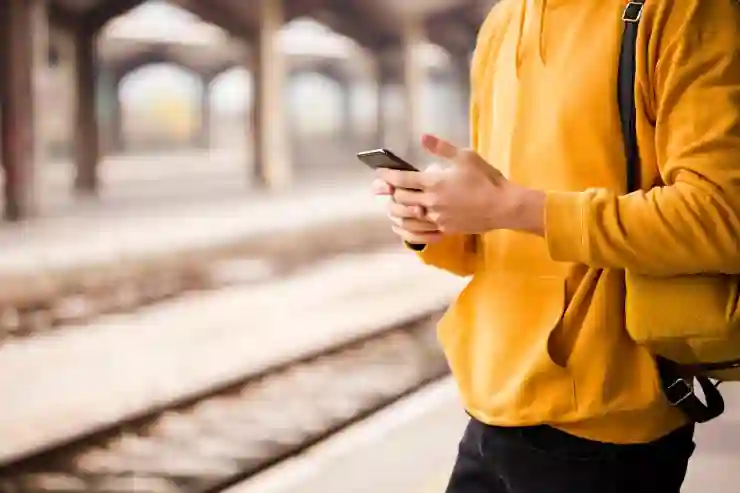
윈도우10 시작 소리 끄기, 시스템 소리 변경 방법
다양한 활용법과 팁
업무 환경 최적화하기
소리가 줄어들면서 집중력이 높아지는 것은 분명합니다. 특히 업무나 공부에 집중해야 할 때 불필요한 알림음이나 시작 소리는 방해 요소가 될 수 있죠. 따라서 위와 같은 방법으로 이러한 소음을 제거함으로써 좀 더 효율적으로 작업할 수 있는 환경을 만드는 것이 중요합니다. 또한 필요하다면 일정 시간 동안만 알림음을 켜고 나머지 시간에는 무음 모드로 전환하는 것도 좋은 전략입니다.
상황에 맞는 조절 기능 활용하기
특정 상황에서는 오히려 알림음이 필요할 때도 있을 텐데요, 예를 들어 회의 중일 때는 음소거 상태로 두고 있다가 중요한 통화나 메시지가 올 경우에는 자동적으로 음성을 켜도록 하는 기능이 유용합니다. 이를 위해 윈도우 10에서는 다양한 앱들과 연동될 수 있는 기능들도 준비되어 있으므로 자신의 사용 패턴에 맞춰 적절히 조절해주면 좋습니다.
소리에 대한 개인적인 취향 반영하기
끝으로, 각자의 취향과 성격에 따라 사용하는 사운드는 달라질 수밖에 없습니다. 어떤 사람은 부드러운 자연의 소리에 매료되기도 하고, 또 다른 사람은 클래식 음악이나 경쾌한 비트를 좋아하기도 하죠. 이러한 개인적인 취향은 단순히 시스템 음향뿐만 아니라 전체적인 컴퓨터 사용 경험에도 큰 영향을 미치기 때문에 적극적으로 활용해 보길 권장합니다.
끝을 맺으며
윈도우 10에서 소리를 끄고 개인화하는 방법은 다양합니다. 제어판, 시스템 트레이, 레지스트리 편집기를 통해 시작 소리를 비활성화할 수 있으며, 사운드 테마와 개별 이벤트 사운드를 조정하여 자신만의 스타일을 만들 수 있습니다. 이러한 설정을 통해 더 집중하고 쾌적한 작업 환경을 조성할 수 있습니다. 자신의 취향에 맞게 소리를 커스터마이즈하여 보다 즐거운 컴퓨터 사용 경험을 만들어 보세요.
추가로 참고할 만한 내용
1. 윈도우 업데이트 후 기본 사운드 설정이 초기화될 수 있으니 주기적으로 확인하세요.
2. 다양한 사운드 테마를 인터넷에서 다운로드하여 활용할 수 있습니다.
3. 특정 프로그램에서 소리를 개별적으로 조정하는 기능도 활용해 보세요.
4. 정기적으로 시스템 소리 설정을 점검하여 필요 없는 알림음을 제거하세요.
5. 가족이나 동료와 공유할 수 있는 유용한 팁으로 작업 환경 개선에 도움을 줄 수 있습니다.
핵심 포인트만 요약
윈도우 10에서는 제어판, 시스템 트레이, 레지스트리 편집기를 통해 시작 소리를 끌 수 있으며, 다양한 사운드 테마와 개별 사운드를 조정할 수 있습니다. 사용자 정의 WAV 파일 추가로 개인적인 스타일을 반영하고, 업무 환경 최적화를 위해 불필요한 소음을 제거하는 것이 중요합니다.
